Integracja z systemem Lock.me jest możliwa na 3 sposoby, jednym z nich jest Google Calendar. Pamiętaj, że jeżeli chcesz dokonać integracji z Google Calendar, musisz posiadać skonfigurowany system rezerwacyjny.
Informacje wstępne
- Integracja z Google Calendar jest dostępna w trzech trybach,
- Każdy pokój powinien być przypisany do jednego kalendarza, aby uniknąć problemów z blokowaniem terminów,
- W trybie "tylko z kalendarza do Lockme" dodanie wydarzenia w Google Calendar powoduje automatyczne blokowanie dostępności pokoju w Lockme.
Integracja
Krok 1
Zaloguj się na konto Partnerskie. Następnie wejdź w zakładkę "Integracje" > "Dodaj". Wprowadź dane ogólne, zapisz je, a następnie przejdź do kroku drugiego.

Krok 2
Kliknij w "Połącz z Kalendarzem Google", wybierz konto i przejdź przez procedurę łączenia aplikacji w Google. Jeżeli proces przejdzie pomyślnie otrzymasz informację "Autoryzacja GCal zakończona".
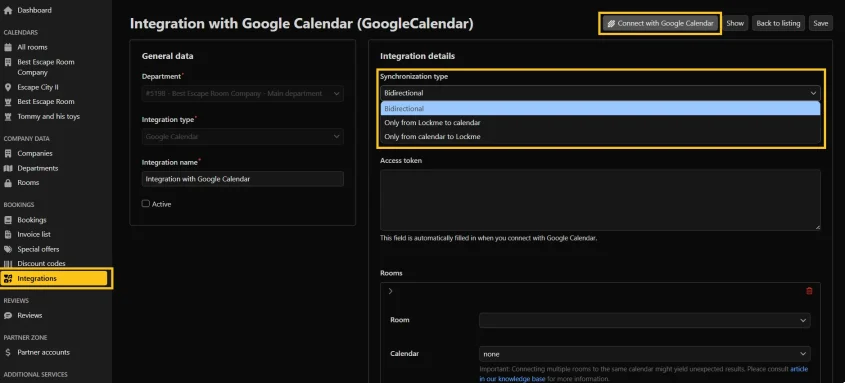
Następnie wybierz interesujący Cię typ integracji:
- Dwukierunkowa – synchronizacja odbywa się w obu kierunkach między Lockme a Google Calendar,
- Jednokierunkowa "tylko z Lockme do kalendarza" – wydarzenia z Lockme są przesyłane do Google Calendar,
- Jednokierunkowa "tylko z kalendarza do Lockme" – system pobiera wydarzenia z Google Calendar i blokuje terminy w Lockme.
Krok 3
Teraz określ, jakie informacje o rezerwacjach będą przesyłane do Google Kalendarza. Jest to istotne dla firm, które chcą ograniczyć dostęp swoich pracowników do danych klientów w ramach integracji.
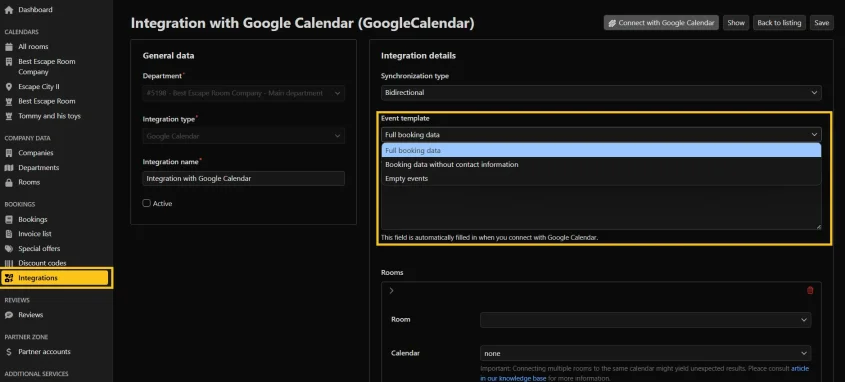
Wybierz jeden z trzech dostępnych poziomów zakresu danych:
- Pełne dane rezerwacji – imię i nazwisko, cena, dane kontaktowe, szczegóły techniczne rezerwacji, termin wizyty,
- Dane rezerwacji bez informacji kontaktowych – imię i nazwisko, cena, szczegóły techniczne rezerwacji, termin wizyty,
- Puste wydarzenia – imię i nazwisko.
Podpięcie pokoju
- Wybierz pokój oraz kalendarz, do którego ma zostać podpięty.
- Możesz od razu przypisać dowolną liczbę pokoi do różnych kalendarzy, w zależności od potrzeb.
- Zapisz zmiany i aktywuj synchronizację, korzystając z przycisku "Aktywuj".

WAŻNE: Unikaj przypisywania wielu pokoi do jednego kalendarza, ponieważ może to spowodować problemy z działaniem kalendarza w przypadku integracji dwukierunkowej.
Synchronizacja kalendarzy
W dowolnym momencie możesz zsynchronizować kalendarze poprzez opcję "Synchronizuj kalendarze". Podczas synchronizacji:
- Wybierz tryb synchronizacji.
- Określ, czy synchronizacja ma dotyczyć wszystkich pokoi, czy tylko jednego.

Ważne informacje
- Obsługujemy zakresy, co oznacza, że event blokuje terminy, których godzina rozpoczęcia jest w ramach danego eventu. Usunięcie rezerwacji powoduje usunięcie całego eventu,
- Tryb "tylko z kalendarza do Lockme" - usunięcie rezerwacji w Lockme nie powoduje usunięcia eventu w kalendarzu, ALE usunięcie eventu w kalendarzu powoduje usunięcie rezerwacji z Lockme,
- Dane z rezerwacji Lockme będą wyglądały różnie w kalendarzu Google w zależności od źródła rezerwacji i danych, które są w ramach rezerwacji,
- #block - tworzy się przy rezerwacji z Lockme, po opłaceniu rezerwacji #block znika,
- LM - rezerwacja opłacona przez Lockme.
Nie możesz znaleźć interesującej Cię formy integracji? Napisz do nas na [email protected]. W wiadomości zawrzyj informację na temat posiadanego przez Ciebie systemu rezerwacyjnego, żebyśmy mogli rozpoznać się i skontaktować w celu możliwej formy integracji.